一、“一键”关机或重启
对于Windows XP系统的常规关机和重启方法,相信大家早已厌倦了,如果你想换一下口味,那就不妨来试试一键关机和重启吧!相信它简单、快捷的操作一定会带给你不一样的关机体验。
第一步:在桌面上新建一个“快捷方式”,弹出“创建快捷方式”窗口,选择“程序标题”然后输入:shutdown.exe -s -f -t 0,重启输入:shutdown.exe -r,按“下一步”。在“选择程序标题”窗口,键入快捷方式的名称“关机”或“重启”,点击“完成”返回桌面。
接着,右击“关机”或“重启”快捷方式,选择“属性”,在“快捷方式”标签下的“快捷键”中选择一个快捷键,比如F11键,在“运行方式”窗口选择“最小化”,按“确定”。经过设置后,只要按下设置好的“快捷键”,系统就会自动关机或重启。
二、“一键”切换、锁定用户
在Windows XP切换用户的时候,可以单击“开始→注销→切换用户”,或者按“Ctrl+Alt+Del”组合键,启动“任务管理器”,在“任务管理器”中执行“用户→断开”命令或单击“关机→切换用户”即可切换用户。
其实Windows XP可以“一键”切换、锁定用户,只要同时按下“Windows徽标键+L键”,立即便出现切换用户的窗口 。如果你在上网下载大文件或运行工具软件需要比较长时间处理程序时,怕别人误操作,可以按下“Windows徽标键+L键”,就能锁定计算机,当然,你的用户必须有密码保护。
三、一键休眠
Windows XP休眠前会存储系统当时的状态,唤醒后则迅速恢复,因此加快了开机时间。默认情况下,Windows XP的休眠设置为 无效,所以要激活它,方法是:单击“开始”/控制面板/电源选项/休眠选项卡,选中“启用休眠”复选框(如图1)(如果休眠选项卡不可用,说明硬件设备无法支持该特性),再单击“确定”。
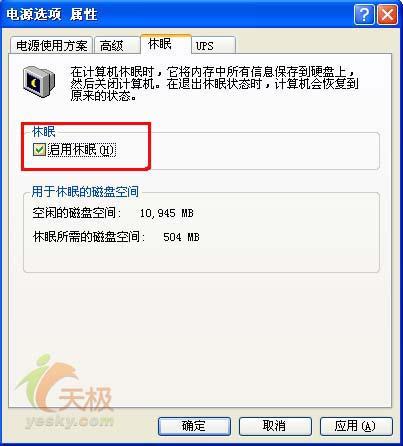
图 1
另外,在电源选项中单击“高级”选项卡,“在按下计算机睡眠按钮时”下,从下拉列表中选择“休眠”(如图2)。这样以后只要你按下“Sleep”键,就能休眠。
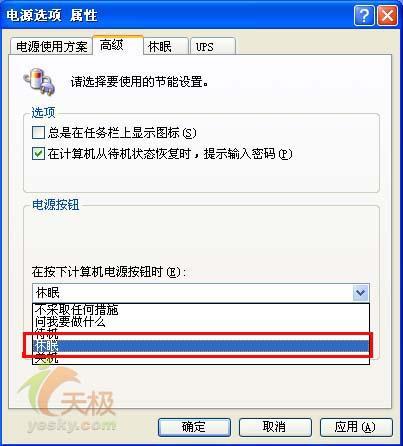
四、一键关闭主机电源
有些计算机因为Windows XP未启用高级电源管理,所以关机后,不能关闭主机电源,需要你手动关闭电源,修正方法:点击“开始”/控制面板/电源选项,在弹出的窗口中,点击“高级电源管理”,将“启用高级电源管理支持”打上勾。
另外,在电源选项中单击“高级”选项卡,“在按下计算机睡眠按钮时”下,从下拉列表中选择“休眠”(如图2)。这样以后只要你按下“Power”键,就能自动关机、切断主机电源。
五、一键使用屏保
虽然现在的Windows XP我们用锁定计算机的方法来实现保密,但是我们这些老同志看到漂亮的屏保,还是忍不住的要使用一下。但是常规的打开屏保的方法很麻烦,有没有方法实现一键激活呢?方法当然是有的,具体做法如下:
单击“开始”/搜索/文件或文件夹,在搜索条件窗口中,点击“所有文件和文件夹”类型,在文件名框中输入“*.scr”,再在搜索范围下拉列表中,选择存储系统文件的驱动器,单击“搜索”,不久就会找到一大堆屏幕保护程序,选中所需的屏幕保护程序(可以通过双击进行预览),右击该文件,在随后出现的快捷菜单中选择“发送到”/桌面快捷方式,然后我们回到桌面,右击刚才我们发过来的屏保,选择属性,再选择"快捷方式"选项卡,下面有个快捷键,然后我们就随便定义一个快捷键,假如F3(如图3),然后确定,下面我们来试试,怎么样,是不是按一下F3就能调出屏保了。
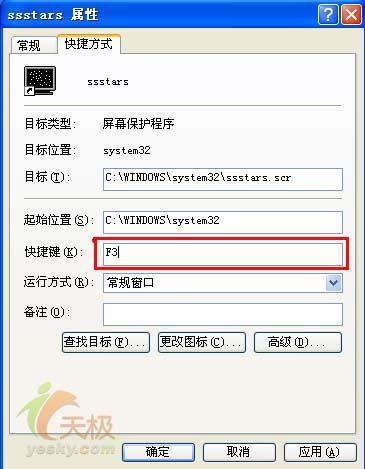
图 3
六、一键抓图
在文本操作时有时会需要配些图片,尤其是电脑操作之类,有图片会更清楚明白。这些屏幕的界面当然可以用抓图软件来抓取,但也有一些比如新装了系统,一时找不到抓图软件或是嫌麻烦等情形,这时我们可以用Windows系统自带的功能来抓取图案。方法很简单,只要在屏幕显示想要保存的界面时按PrintScreen键,然后打开程序→附件→画图,编辑粘贴就可以了。如果再要改变图像格式,用作图软件修改即可。
七、一键打开网页
很多品牌机通常可以通过键盘上添加一个特殊的按键来实现一键上网,但对于大多数使用普通键盘的朋友来说,新增加一个按键显然不太现实,但你可以将一些不常用的按键设置成一键上网,而且还可以一键进入你想进入的任何页面。
首先打开IE浏览器进入自己常看的页面,如:“www.yesky.com”,在菜单栏中单击“收藏夹→添加到收藏夹”,然后单击“收藏夹→整理收藏夹”,打开“整理收藏夹”窗口(图4),在窗口右侧网址列表框中找到并用鼠标右击名为“yesky”的网址链接,并在弹出的快捷菜单中选择“属性”项,再在弹出的“yesky属性”窗口中单击“Web文档”选项卡(图5),用鼠标在“快捷键”输入框中单击,此时如果你要想将F2键设置为一键打开的功能键,只须在键盘上按下F2键,单击“确定”按钮即可。
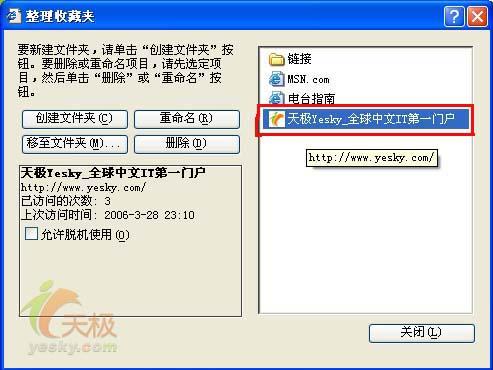
图 4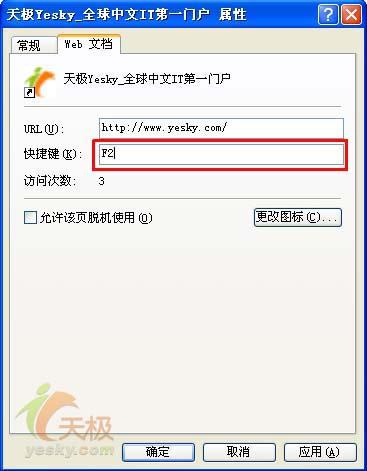
图 5
最后赶紧去验证一下吧!按一下F2键,看看系统是否会自动打开IE浏览器并进入你所喜欢的yesky页面。而你还可以按照同样的方法,为其他网址开启一键打开功能。
八、一键添加收藏网址
在IE中按下ctrl+d组合键,则当前网页就会直接添加到收藏夹中,而且不会出现确认提示。
九、用工具实现所有IE窗口一键隐藏
有些公司规定“严禁上班时间上网”,这也让很多网迷朋友吃够了苦头,有些时候我们避免不了要上一下网,但是有些时候打开的IE窗口太多了,很容易被发现,这个时候我们应该怎么办呢。下面就让我们一起来打造一个可以实现一键隐藏/显示全部IE窗口的功能键吧!
从网上下载一个名为“一键没”的工具,将它解压后运行解压文件夹中的“HideWindow.exe”文件,在系统的托盘区就会自动添加一个“一键没”图标,用鼠标单击它。
将鼠标指针移到“热键”输入框中并单击,此时如果要想将F3作为一键隐藏/显示IE窗口的功能键,只须按下F3键,单击“应用”按钮保存设置。接下来你就可以放心大胆地同时打开多个网页了,如果发觉老板靠近你时,就按下F3键,屏幕上所有IE窗口顿时会消失得无影无踪,当危险解除后,再按一次F3键,所有消失的IE窗口立刻又出现在你的眼前,很爽吧!
十、一键修复Internet Explorer
现在网上越来越多的恶意网站和流氓网站,他们为了宣传自己,采用了大量不正规的手段来达到宣传的目的,中了这些招的朋友苦不堪言。每在不经意间我的IE就被一些恶意网站窜改了,被感染后结果也不尽相同,不停的弹出窗口还在你的桌面上留下一堆页面文件,只能访问某一个页面或站点,定时去访问某页面,注册表不能编辑了,右键菜单内容被更改了……等等,可谓是防不胜防。
最开始的时候,我还心想是不是中毒了,装一个杀毒软件配以最新的病毒库杀杀毒应该就没事了,可著名的极大杀毒软件全试遍了,没有一个有用的。每次一打开IE浏览器,还是不段的有窗口弹出来,有些网站我们可能通过网上介绍的方法来进行清除,但是这些方法都非常的麻烦,有什么办法能让我们的IE浏览器恢复其本来的面目呢?下面就试试我为大家介绍的如何设置一键修复IE的技巧吧。
其实这个时候我们可以使用“上网助手”,她强大的“安全修复”功能使原来被恶意网站篡改后的IE,只需要在上网助手中单击一个按钮就可以修复;上网留下的痕迹,同样也只需要单击一个按钮即可全部清除。原来,一切竟然可以这么简单!同时,上网助手推出了“一键修复”的功能,只需要点击IE浏览器工具栏上上网助手蓝色图标中的“一键修复浏览器”按钮,恶意代码瞬间就从我的机器中消失了,上网助手中还提供了屏蔽恶意网站的功能,现在我只要一访问到恶意站点,上网助手就会给出提示,实在是太方便了。
十一、一键完成网络诊断
如果你的系统网络出现了故障,在这里我告诉你一个系统自带的解决方法。
在Windows XP 操作系统的“帮助中心”中,可以做一个完整的网络诊断,方法是:打开“开始”/帮助与支持/工具,在其中找到网络诊断(如果找不到,可以用搜索查找一下),只要按一下“扫描您的系统”,就可以完成所有的网络诊断,扫描完后,它还会给出一个报告,让你不是高手也可以做系统医生。
十二、一键打开记事本
记事本程序我们也可以设置“一键打开”功能。方法是:依次单击[开始]→[程序]→[附件],对“记事本”点右键,[属性]→[快捷方式],在“快捷键”处软件入F6(如图6),确定,以后我们打开记事本,只需按一下F6键就可以打开了。点击确定后,只要我们想使用记事本,只需按一下F6键就可以打开了。

图 6
提示:只能为桌面上或开始菜单中的快捷方式设置“一键打开”。
十三、一键把资料“复印”进电脑
用电脑处理资料,修改、查找、引用……效率提高何止100倍!但把资料输入到电脑,打字、排版又累又慢。若能把资料“复印”进电脑该多好啊!汉王科技新推出的文本王,使“天方夜谭”般的梦想成为现实。文、表、图输入一键OK
将文件、资料、书、教材、合同……放入文本王,按一下,即可“复印”进电脑,进入WORD,可任意修改、引用、查找、打印。还能输入A3表格(无需昂贵的A3设备)。哇!比打字快100倍!每分钟达6000多字,三个月的打字、排版,一天轻松完成!轻松摘录比复印便宜
有价值的资料,常需摘抄、复印、剪辑,低效费力!现在,弹指一键进电脑,轻松变成电子书,成本比复印都低得多,一房间资料只需一张光盘。彩色复印+电脑传真
新型汉王文本王还具备了“一键复印”、“一键传真”的功能。
十四、打造你的一键安装程序
因为某些原因,电脑崩溃了?我们就只有重新安装操作系统了,现在的操作系统都无人值守安装了,可我们平常使用的应用软件呢?安装一个庞大的Office 2003将近也要十几分钟,等设置完自己习惯的选项后,恐怕又要好几分钟;加上其他软件:如 Winrar,QQ,Nero,ACDSee等等,再汉化,再输入序列号………………
软件终于安装完了,可花的时间比安装Windows XP都还要长很多,在这里我就给大家介绍一款非常好用的工具InstallRite, 用它我们就可以打造一键安装程序的,操作系统非常简单,大家一看就会。
十五、一键恢复
目前,除了一些品牌电脑预置一键恢复功能以外,使用组装机的用户也可以通过第三方工具软件来打造自己的一键恢复功能。用户对一键恢复的要求是苛刻的,除了必须提供足够的功能以外,更重要的是必须稳定可靠。遗憾的是,可供用户选择的一键恢复软件并不多,其中国外的Acronis True Image和国内的一键恢复精灵是最受用户欢迎的。另外,也有不少用户将IBM电脑上的一键恢复功能进行改造,甚至移植到其他电脑上,利用IBM一键恢复中的硬盘主引导区管理程序实现与IBM电脑一键恢复相似的功能。这三种一键恢复方案各有千秋,也各有优缺点,您可以根据自己的需要进行选择。
True Image
True Image同时也是一款优秀的系统备份工具,在制作系统磁盘镜像的同时,能够通过修改硬盘主引导区的方式,使用户在 操作系统崩溃后无法正常启动时,按下指定的功能键进行一键恢复系统的操作,利用原有的系统磁盘镜像文件还原系统磁盘上的数据。
优点:有多种恢复方式,同时具备制作磁盘镜像、自动更新备份文件等强大的备份功能,软件操作简便并提供图形操作界面。
缺点:英文操作界面,早期曾有恢复失败的记录,稳定性仍然有待验证。
IBM一键恢复改造方案
使用Norton Ghost备份软件制作系统磁盘镜像,并在硬盘上划出专用的磁盘分区存储镜像文件,通过IBM一键恢复中的主引导区管理程序修改硬盘,实现电脑启动进入操作系统前,用户按下F11或其他某个功能键,电脑将改为从存储备份文件的分区启动的功能,并通过该分区下的系统配置文件,设定启动后自动调用Ghost来恢复原系统磁盘。
优点:特别适合原来就使用Norton Ghost备份软件的用户,备份数据保护措施比较完善,能够确保系统磁盘镜像文件的安全,可定制性强,高级用户可添加其他功能。
缺点:建立一键恢复的步骤比较烦琐,用户必须具备比较丰富的电脑知识。
一键恢复精灵
一键恢复精灵是一个专注于一键恢复功能的软件,该软件配合Norton Ghost备份软件制作系统磁盘镜像,并在硬盘上划出专用的磁盘分区存储镜像文件。软件通过修改硬盘主引导区使自身能够先于操作系统被加载,允许用户在电脑启动进入操作系统前,按下指定的功能键,进行系统备份或恢复系统磁盘。
优点:全中文的操作界面,用户可轻松建立一键恢复功能,更新备份文件与恢复系统也相当简便,并且提供密码保护,防止未经受权者使用一键恢复功能。
缺点:只支持一个硬盘的电脑,并且硬盘只能够划分为一个主分区与一个扩展分区。
通过比较不难发现,这三种方案很难说哪一个是最好的,但是它们的优点与缺点都非常明显,因而各自的适用范围也比较明确,您可以根据自己的需求与实际情况进行选择。
十六、一键启动所有聊天程序
现在聊天工具软件非常多,而每次一一启动这些聊天程序显得非常麻烦,如何能实现一键启动呢?
新建一个记事本文件,打开该文件并输入以下命令:
Program1= "C:\Program Files\Tencent\QQ\QQ.exe"
Program2="C:\Program Files\MSN Messenger\msnmsgr.exe"
(你还可以在此处添加Program 3……)
Set WshShell=createobject("wscr ipt.shell")
Set oExec=WshShell.Exec(Progra m1)
Set WshShell=createobject("wscr ipt.shell")
Set oExec=WshShell.Exec(Progra m2)
上面我们只以三个聊天软件为例来设置的,如果你还想让其他聊天工具也添加到一次性启动行列中,只要再按照上面的格式分别在上、下两个部分进行添加即可(只要将这些程序的安装路径依次赋值给相应的变量,在下面依次添加两条Set命令语句,并将上面的“Program1、Program2”依次更换为相应的变量即可)。然后将该记事本文件格式保存扩展名为“vbs”格式的文件,如:“多程序.vbs”。接下来为该文件创建一个桌面快捷方式,用鼠标右击它并选择“属性”项,在打开的窗口中单击“快捷方式”选项卡,在“快捷键”栏中为它设置一个相应的快捷键,如:“F4”,单击“确定”按钮。这样设置后,你只要按下F4键,就可以立刻同时启动所有的聊天程序了。
十七、QQ如何实现一键登录
只需轻轻按一个键,就能实现QQ的自动登录。首先新建一个记事本并输入:
Dim Program1
Program1= "C:\Program Files\Ten cent\QQ\QQ.exe" 'QQ路径
Set WshShell=createobject("wscri pt.shell")
Set oExec=WshShell.Exec(Progra m1)
WScript.Sleep 2000
WshShell.AppActivate "Q登录"
WshShell.SendKeys "+{TAB}"
WshShell.SendKeys "123456"'QQ号码
WScript.Sleep 200
WshShell.SendKeys "{TAB}"
WshShell.SendKeys "123" 'QQ密码
WScript.Sleep 200
WshShell.SendKeys "{ENTER}"
然后将此文件的后缀名改为“.vbs”,再对着它点击“右键→发送到→桌面快捷方式”最后对着这个快捷方式点击“右键→属性”在“快捷键”中设置为F5键。要登录QQ时,只须用手指轻轻点一下F5键,就能自动登录QQ,很方便吧!
然后用记事本打开按实际情况填写好QQ路径、QQ号码和密码即可使用。
十八、一键排版
有些时候,我们写了一些文章想发表在网上,为了能让读者更好的查看文章,必须对文章进行很好的排版,在这里我就给大家介绍一个如何实现一键排版的好工具。
Deamedit默认解压到c:\dreamedit目录(不要修改此目录)。双击c:\dreamedit目录中的dreamedit.exe可启动该软件。启动后界面与WORD有些相似,新建、打开、保存这些基本操作不用学习就能掌握。
1、第一次使用时,您需要设置一下,参照图示“注册DreamEdit的IE插件”。今后就不必再设置了。
2、如果用下来觉得不好,再到这里“删除DreamEdit的IE插件信息”,然后将c:\dreamedit这个目录全部删除就可以了。
下面我们来讲讲具体的操作方法
打开标准IE浏览器在你发表文章的页面,贴上大作。参照图示按一下“排版”按钮。
如果当时系统中没启动dreamedit,那么按下“排版”按钮后,将弹出一个窗口提示先启动dreamedit。
注:
1、标准IE浏览器:指微软 WINDOWS操作系统自带的浏览器,不是OICQ自带的TE浏览器或其它的象MYIE等调用IE内核等第三方浏览器。使用非标准的IE浏览器,浏览页面时可能会出现意想不到的问题。
2、文章中混有小标题、或诗歌,应该在排版前在行首逐一打上“\”标记,系统就会自动避开不排。排版完成后,再手工删除。
3、双引号套单引号诸如此类用法,排版后容易出现引号不匹配现象,要重点检查这样的段落。
总结
Windows一键操作给我们使用计算机带来了很大的便利,当然现在很多键盘上面都有相关的按键,大家的机会可以用用。
| Word教程网 | Excel教程网 | Dreamweaver教程网 | Fireworks教程网 | PPT教程网 | FLASH教程网 | PS教程网 |
| HTML教程网 | DIV CSS教程网 | FLASH AS教程网 | ACCESS教程网 | SQL SERVER教程网 | C语言教程网 | JAVASCRIPT教程网 |
| ASP教程网 | ASP.NET教程网 | CorelDraw教程网 |
 QQ:2693987339(点击联系)购买教程光盘
QQ:2693987339(点击联系)购买教程光盘